
- •1. Содержание
- •Относительная система координат
- •Сверлильная обработка
- •Постпроцессор для сверлильной обработки
- •Пример обработки детали типа «плита»
- •Создание управляющей программы
- •Имитатор обработки деталей
- •Настройка имитатора обработки
- •Порядок выполнения лабораторной работы
- •Содержание отчета
- •Контрольные вопросы
- •Список использованных источников
Пример обработки детали типа «плита»

Рис. 6 Плита
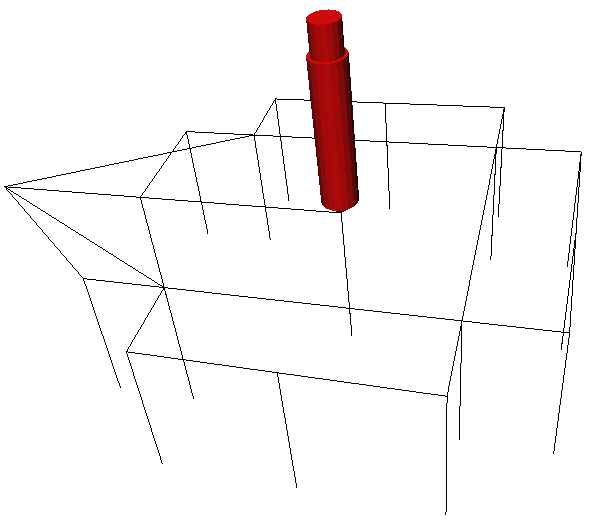
Рис. 7 Траектория инструмента при обработки детали «Плита»
Создание управляющей программы
После подготовки траектории обработки, необходимо сгенерировать управляющую программу для используемого станка, с тем постпроцессором, с которым работает данный станок. Для этого следует вызвать команду:
«ЧПУ|Сохранение
G-программы»
![]() .
При вызове любой из этих команд на экране
появляется диалоговое окно “Сохранение
G-
.
При вызове любой из этих команд на экране
появляется диалоговое окно “Сохранение
G-
программы” (Рис. 1).
Рис. 1 |
рис. 2 |
В появившемся на экране окне необходимо нажать кнопку [Добавить], после чего на экране появится окно диалога “Параметры сохранения составной траектории” (Рис. 2). В данном окне последовательно задаются имена необходимых для выбранного типа обработки постпроцессоров, имя управляющей программы и место её сохранения. Можно выбирать постпроцессоры поставляемые с системой или те, которые были им разработаны в системе с использованием генератора постпроцессоров. Управляющая программа для одной и той же детали и для одного и того же вида обработки может быть сохранена в разных файлах с разными постпроцессорами, т.е. с различными стойками ЧПУ. При установке указателя в поле «Показать УП», текст управляющей программы будет выведен в отдельном окне, сразу после сохранения. Возможно удаление из списка конкретной выбранной управляющей программы, для этого необходимо указать её в списке, а затем нажать кнопку [Удалить] (Рис. 3). Для сохранения всех присутствующие в списке управляющих программы в отдельные файлы используется кнопка [Сохранить].

Рис. 3
Имитатор обработки деталей
После того, как пользователь спроектировал траекторию обработки и сохранил по этой траектории управляющую программу для станка с ЧПУ, он имеет возможность ускорено просмотреть обработку с использованием сохранённой управляющей программы. Для этих целей и служит имитатор обработки, встроенный в систему.
Вызов имитатора обработки. Для запуска имитатора обработки используется команда:
«ЧПУ|Имитация
обработки»
![]()
После вызова команды на экране появится окно, в котором будет представлена обрабатываемая деталь, траектория обработки и инструмент, используемый при обработке. Также в этом окне находится ещё одно окно, в котором идёт прокрутка управляющей программы. Всё моделирование обработки выполняется в соответствии с управляющей программой. Управлять моделированием обработки с помощью, так называемого “пульта управления”. Можно просмотреть весь процесс обработки шаг за шагом, каждый кадр перемещения, даже в обратном порядке. В течение имитирования визуально проверяется траектория, параллельно с этим система ведёт также автоматический контроль правильности траектории обработки.
В системе представлен такой удобный и гибкий инструмент, как «инструментальная панель». С ним можно выполнять достаточно много операций в трёхмерном пространстве. Ниже приведено описание функций кнопок данной панели инструментов, которые могут выполняться при активизации той или другой кнопки на панели.
После того, как пользователь спроектировал траекторию обработки и сохранил по этой траектории управляющую программу для станка с ЧПУ, он имеет возможность ускорено просмотреть обработку с использованием сохранённой управляющей программы. Для этих целей и служит имитатор обработки, встроенный в систему.


